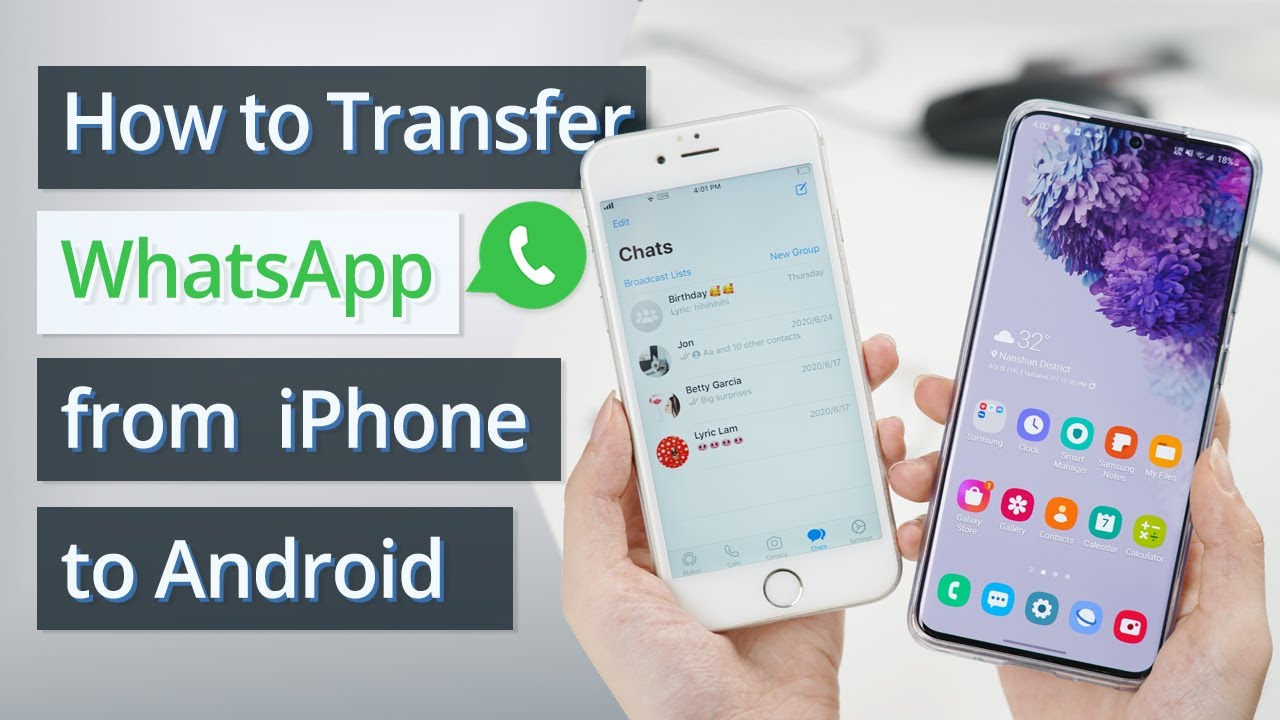Lai gan daudzas lietotnes mūsdienās nodrošina bezmaksas starpplatformu datu pārsūtīšanas pakalpojumus, piemēram, Samsung Smart Switch, lai pārslēgtos no iPhone uz Samsung un "Pārvietot uz IOS", lai pārslēgtos no Android uz iPhone, šie rīki nedarbojas. ietaupot naudu. oriģinālie WhatsApp dati.
Par laimi ir seši dažādi veidi, kā pārsūtīt WhatsApp no iPhone uz Android bez pārrakstīšanas. Lasiet tālāk, lai atrastu savām vajadzībām atbilstošu.
- 1. daļa. Pārsūtiet WhatsApp no iPhone uz Android, izmantojot lietotnes [vadu]
- 1.1 Vienkārša pārsūtīšana — izmantojiet iMyFone iMyTrans pārsūtīšanas lietotni
- 1.2 Izmantojiet Backuptrans, lai konvertētu WhatsApp
- 1.3 Izmantojiet WazzapMigrator, lai pārsūtītu WhatsApp
- 1.4 Izmantojiet oficiālo metodi, lai pārsūtītu WhatsApp no Android uz iPhone
- 2. daļa. Kā pārsūtīt WhatsApp no iPhone uz Android [bezvadu]
- 3. daļa. Salīdziniet 6 šajā rakstā minētās metodes
1. daļa. Pārsūtiet WhatsApp no iPhone uz Android, izmantojot lietotnes [vadu]
Tā kā WhatsApp nenodrošina tiešu veidu, kā lietotāji var pārvietot visus savus WhatsApp datus starp iOS un Android, daži trešo pušu rīki var atrisināt šo problēmu. Izmantojot WhatsApp datu pārsūtīšanas programmatūru, varat lietot WhatsApp savā iPhone tālrunī kā Android ierīci. Šajā sadaļā es kopīgošu trīs trešo pušu rīkus, kuru mērķis ir pārsūtīt WhatsApp datus.
1Ērti pārsūtiet naudu — izmantojiet iMyFone iMyTrans pārsūtīšanas lietotni
Viena no labākajām WhatsApp pārsūtīšanas programmām WhatsApp ziņojumu pārsūtīšanai no iPhone uz Android ierīci ir iMyFone iMyTrans. Šī programma ir izstrādāta, lai palīdzētu jūs pārsūtāt, dublējat un atjaunojat WhatsApp datus starp dažādiem tālruņiem un ierīcēm, mēs varam tieši pārsūtīt WhatsApp datus no iPhone uz Android bez papildu piepūles.
Kāpēc izmantot WhatsApp pārsūtīšanas programmatūru - iMyFone iMyTrans
- Pārsūtiet WhatsApp un WhatsApp Business datus no iOS uz Android ar vienu klikšķi.
- Tā arī ļauj dublēt WhatsApp un WhatsApp Business datus pirms pārsūtīšanas.
- Atbalsta visas populārās mobilās ierīces, tostarp iPhone15, Samsung Galaxy S21 un Huawei P60, kurās darbojas operētājsistēma iOS 9–17 vai Android 2.0–14.
- Atbalsta WhatsApp dublēšanu un atjaunošanu, ja jūsu bezmaksas Google diska/iCloud krātuve ir pilna.
Darbības, lai pārsūtītu WhatsApp no iOS uz Android:
1. darbība.Instalējiet iMyFone iMyTrans savā datorā un palaidiet programmu. Atlasiet pirmo ikonu (Pārsūtīt), kas atrodas kreisajā sānjoslā. Savienojiet savu iPhone un Android ierīci ar datoru, izmantojot USB kabeli, lai pārsūtītu. Varat arī noklikšķināt uz Sāknēšana, lai mainītu avota disku un mērķa disku.
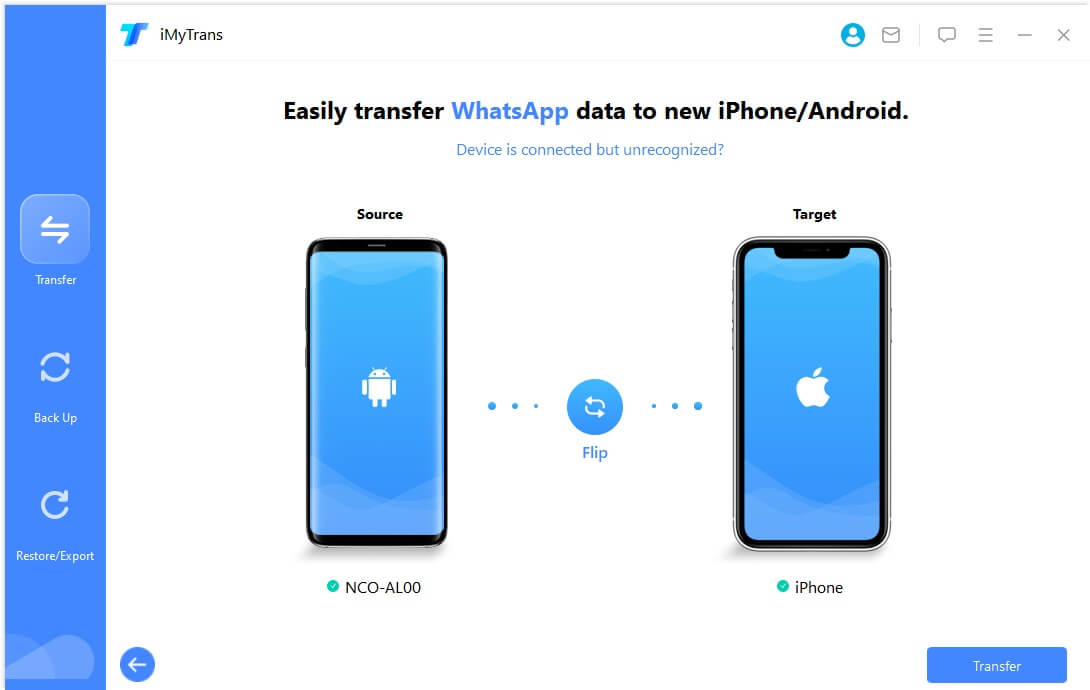
Ieraksti
Programma nosaka un parāda ierīces. Izpildiet ekrānā redzamos norādījumus.
2. darbība.Lai sāktu procesu, apakšējā labajā stūrī noklikšķiniet uz pogas Pārsūtīt.
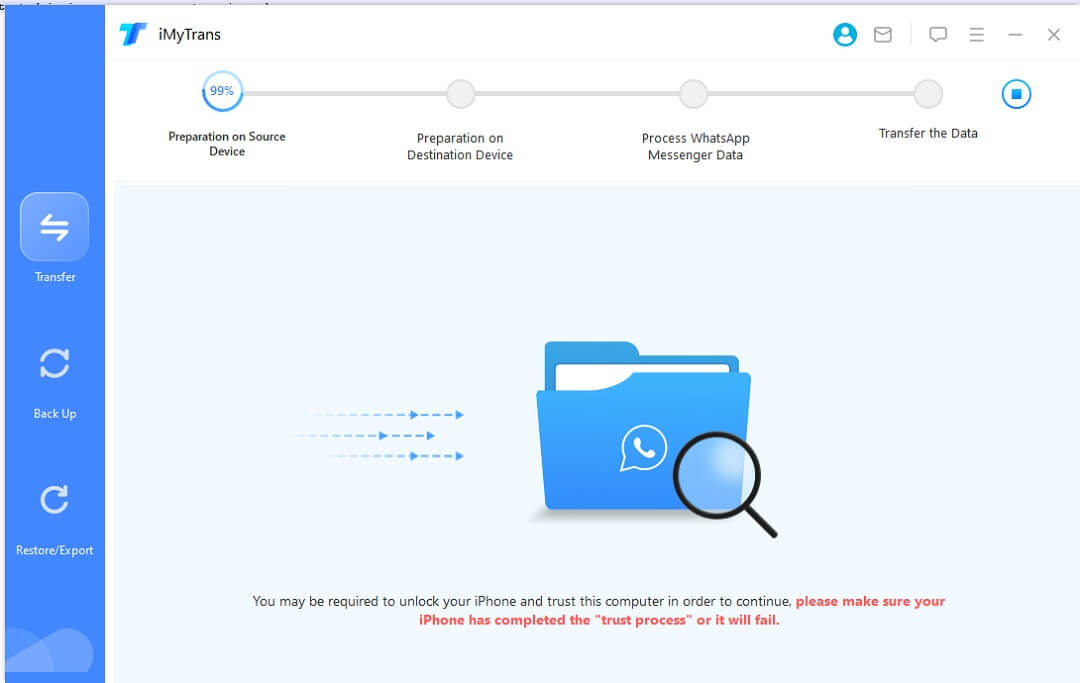
3. darbība.Saglabājiet abas ierīces savienotas ar datoru pārsūtīšanas procesa laikā. Tas var ilgt no dažām minūtēm līdz dažām stundām atkarībā no WhatsApp datu apjoma. Varat augšupielādēt fotoattēlus, videoklipus, failus, mūziku un fona attēlus.
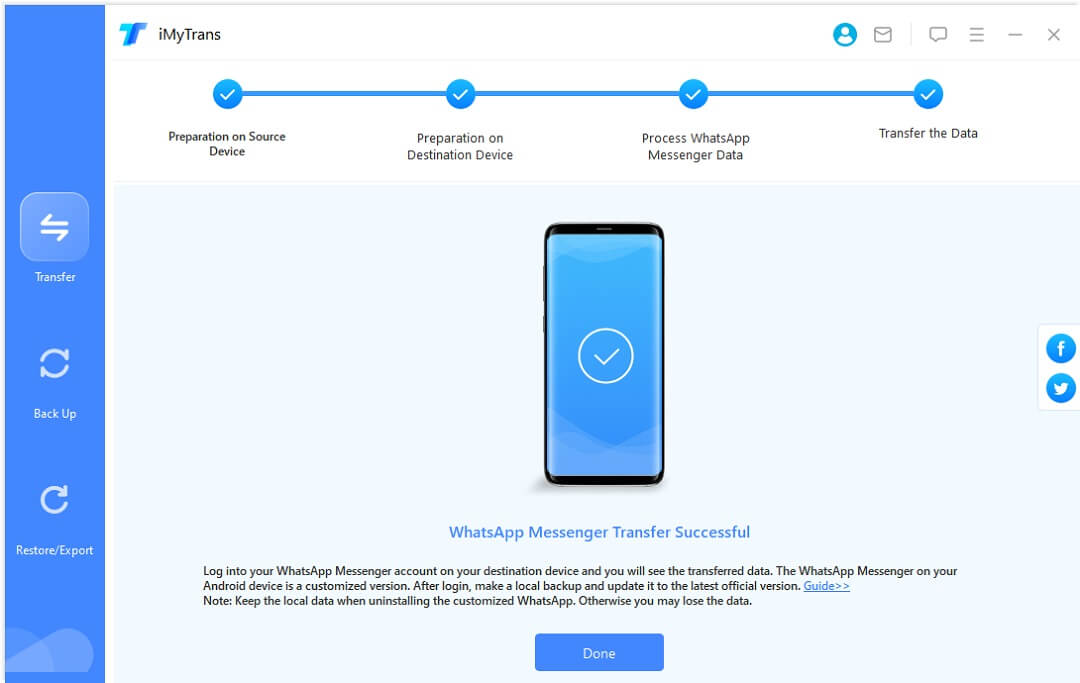
4. darbība.Noklikšķinot uz otrās ikonas (dublējums), varat ātri dublēt esošos Whatsapp datus pakalpojumā iMyTrans (mums rūp lietotāja konfidencialitāte un šie dati) tikai jūsu saglabāta vietējā ierīce, es nevaru tai piekļūt). Tas novērš datu zudumu.
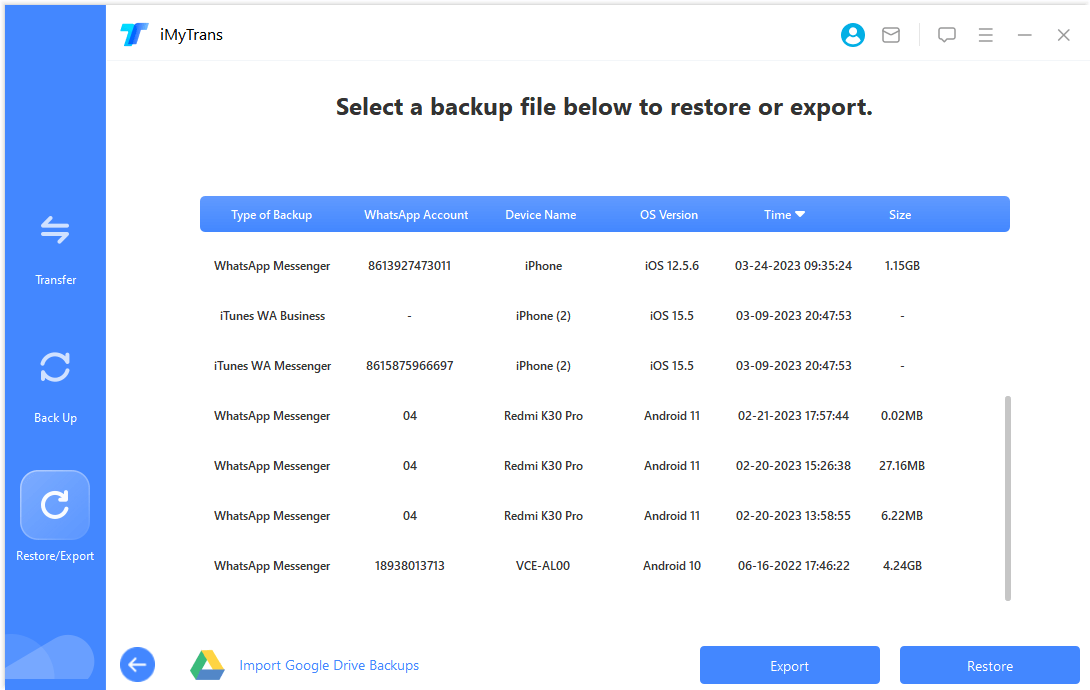
Varat arī apskatīt katra laika perioda dublējuma datus, noklikšķinot uz trešās ikonas (Atjaunot/eksportēt), un priekšskatīt to pirms eksportēšanas.
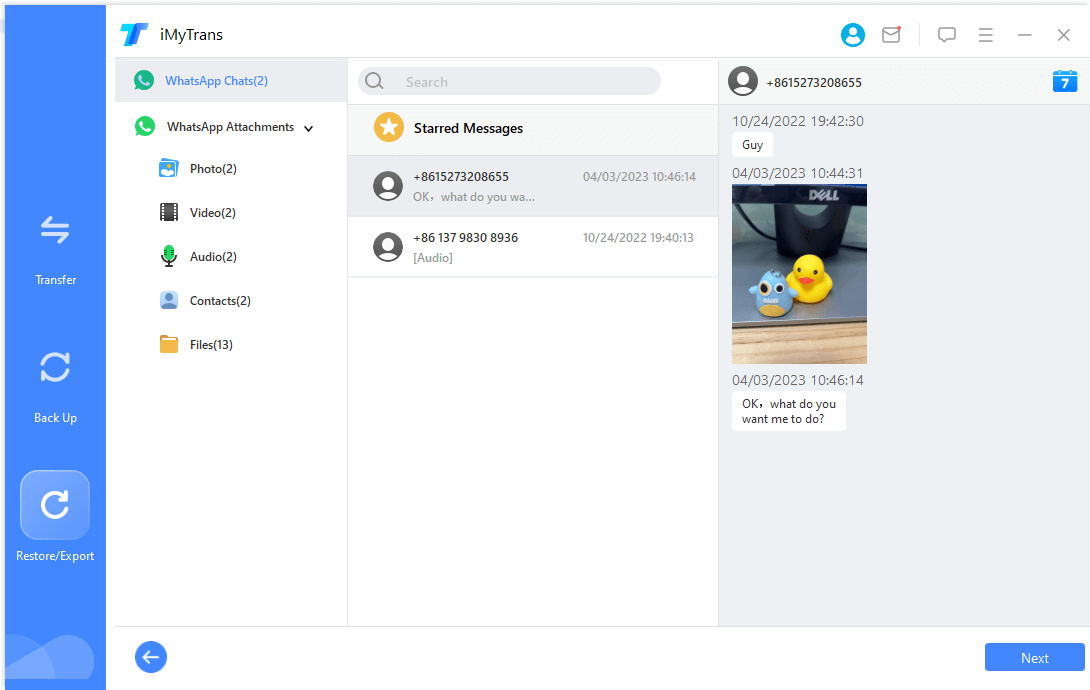
Varat noskatīties šo videoklipu, lai uzzinātu, kā ātri pārsūtīt WhatsApp datus no iPhone uz Android. Vienkāršā pārsūtīšanas procesa noslēpums slēpjas iMyFone iMyTrans spējā tieši pārsūtīt datus no WhatsApp.
2Izmantojiet Backuptrans, lai konvertētu WhatsApp
Backuptrans ir izstrādāts, lai palīdzētu jums pārsūtīt WhatsApp ziņojumus no iPhone uz Android, ko sauc par WhatsApp pārsūtīšanu no iPhone uz Android. Tā atbalsta iOS 4-15 un daudzus Android tālruņus - Huawei, Samsung, HTC utt.
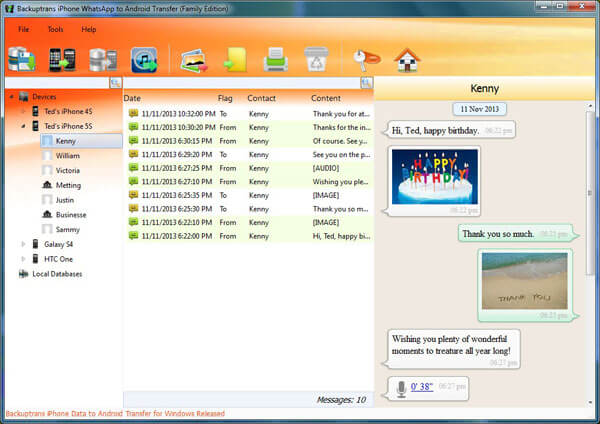
Darbības, lai pārsūtītu WhatsApp ziņojumus no iPhone uz Android, izmantojot Backuptrans:
1. darbība.Savienojiet iPhone un Android ierīces ar datoru.
2. darbība.Iespējojiet USB atkļūdošanu savā Android tālrunī, lai to noteiktu. Noklikšķiniet uz pogas "Arhivēt datus", parole nav jāievada. Savā iPhone tālrunī pieskarieties Trust logā, kurā tiek jautāts, vai vēlaties uzticēties datoram.
3. darbība.Programma lejupielādēs visus jūsu WhatsApp datus no Android un iPhone ierīcēm. Ekrānā atlasiet savu iPhone tālruni un ar peles labo pogu noklikšķiniet uz > Pārsūtīt ziņojumus no iPhone uz Android.
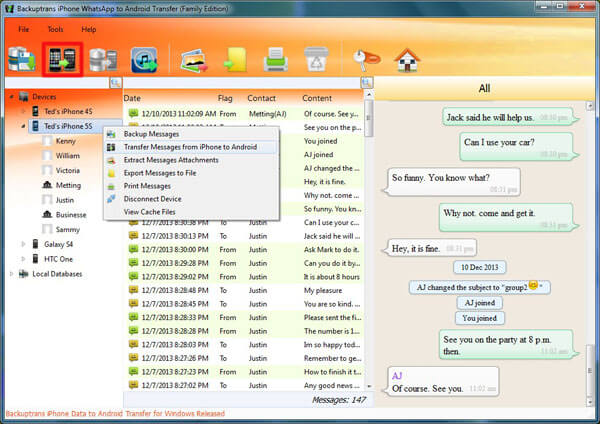
padomi
Backuptrans arī ļauj pārvaldīt WhatsApp datus citos veidos, nevis pārsūtot tos no iPhone uz Android. Jūs joprojām varat dublēt un atjaunot WhatsApp datus, bet tikai iPhone tālrunī.
3Izmantojiet WazzapMigrator, lai pārsūtītu WhatsApp
WazzapMigrator ir lietotne, kas palīdz pārsūtīt WhatsApp dublējumu no iPhone uz Android. Tas var būt sarežģīti, jo šī metode prasa programmēšanas prasmes un aizņem daudz laika, lai izprastu darba procedūras. Šim risinājumam ir nepieciešami trīs rīki: iTunes, WazzapMigrator Extractor un WazzapMigrator.
Apskatīsim, kā lietot WazzapMigrator:
1. solis. Izveidojiet pilnu sava iPhone tālruņa dublējumu, izmantojot iTunes, un atspējojiet iTunes dublējuma šifrēšanu.
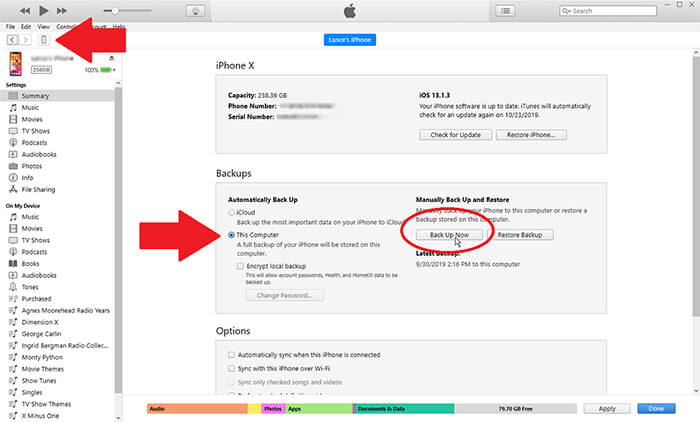
2. solis.Lejupielādējiet un palaidiet WazzapMigrator Extractor savā datorā. Izmantojiet šo rīku, lai iTunes dublējumu pārsūtītu uz iPhone.
3. solis. Izvēlnē Eksportēt atrodiet mapi net.whatsapp.WhatsApp. Mapē net.whatsapp.WhatsApp atrodiet failu ChatStorage.sqlite un savus multivides failus.
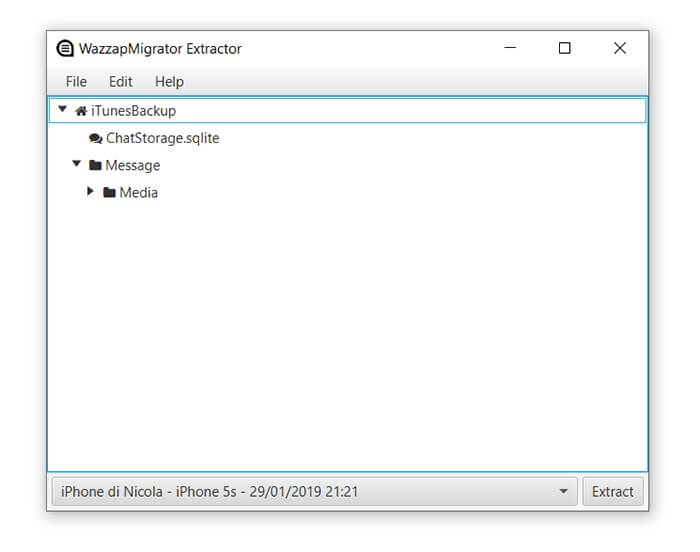
4. solis.Savienojiet savu Android ierīci ar datoru. Pārvietojiet failu ChatStorage.sqlite un multivides failus uz mapi Lejupielādes savā Android tālrunī.
5. solis.Instalējiet un atveriet WazzapMigrator savā Android ierīcē.
6. solis.Pagaidiet, līdz rīks atrod failus, un pieskarieties pogai “Izvēlēties iPhone krātuvi”. Atlasiet iOS dublējumu, kuru vēlaties atjaunot.
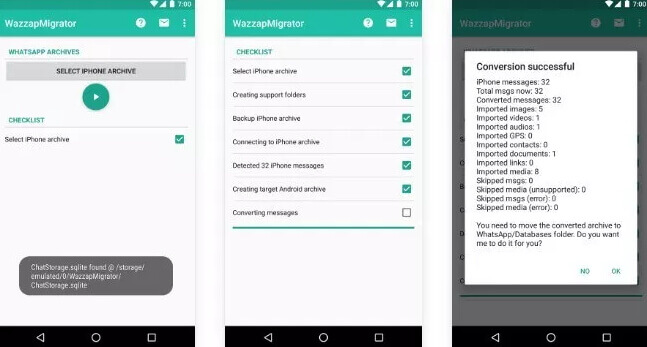
7. solis.Izpildiet ekrānā redzamos norādījumus, līdz tiek parādīts ziņojums “Reklāmguvums ir veiksmīgi pabeigts”. Atveriet lietotni WhatsApp savā Android tālrunī, un jūs redzēsit savu WhatsApp tērzēšanas vēsturi no sava iPhone.
4Izmantojiet oficiālo metodi, lai pārsūtītu WhatsApp no Android uz iPhone
Pamatā nevar pārsūtīt WhatsApp zvanu žurnālus un dinamisko informāciju no iPhone uz Android ierīci. Pārsūtāmo datu veidi: konta informācija, personīgie iemiesojumi, privātās tērzēšanas sarunas, grupu tērzēšanas sarunas, tērzēšanas žurnāli, multivide un iestatījumi.
Kad esat pārliecinājies, ka vecajā un jaunajā ierīcē tiek izmantots viens un tas pats tālruņa numurs un jaunajā Android ierīcē ir atiestatīti rūpnīcas iestatījumi, sāciet datu pārsūtīšanu. WhatsApp dati Samsung (Android) tālrunī!
Piezīme: Pirms pārslēgšanās ieteicams saglabāt jaunāko WhatsApp Messenger versiju. Varat arī zaudēt savus Samsung WhatsApp datus (ja jūsu Samsung tālrunī ir WhatsApp dati), tāpēc neaizmirstiet dublēt savu WhatsApp.
1. darbība: lejupielādējiet un instalējiet Samsung Smart Switch savā Samsung tālrunī. Savienojiet abas ierīces, izmantojot USB-C un Lightning kabeli. Izpildiet ekrānā redzamos norādījumus savā Samsung tālrunī, lai izvēlētos pārsūtīt WhatsApp datus konvertēšanas procesa laikā.
2. darbība. Kad esat sākuma ekrānā, atveriet WhatsApp un pierakstieties ar tālruņa numuru, ko izmantojāt savā vecajā ierīcē. Pēc tam noklikšķiniet uz Importēt un gaidiet, līdz process tiks pabeigts.
Kad esat pabeidzis jaunās ierīces aktivizēšanu, varat skatīt savu zvanu vēsturi.
2. daļa. Kā pārsūtīt WhatsApp no iPhone uz Android
Ja vēlamies atgūt WhatsApp datus no iPhone uz Android, lielākā daļa no mums var izvēlēties apstrādāt datus manuāli. Bet mēs joprojām domājam, vai ir kāds bezmaksas veids, kā pārsūtīt WhatsApp datus. Par laimi, ir!
1Pārvietojiet WhatsApp tērzēšanas sarunas uz e-pastu
Varat pārsūtīt WhatsApp tērzēšanu no iPhone uz Android, izmantojot e-pastu. Tomēr šī funkcija pārsūta tikai WhatsApp tekstu, fotoattēlus un videoklipus, kas vienā ziņojumā ir mazāki par 25 MB. Šīs WhatsApp tērzēšanas sarunas netiks sinhronizētas ar datiem jūsu Android ierīcē. Bet tas joprojām ir bezmaksas veids, kā bezvadu režīmā pārsūtīt WhatsApp ziņas no iPhone uz Android.
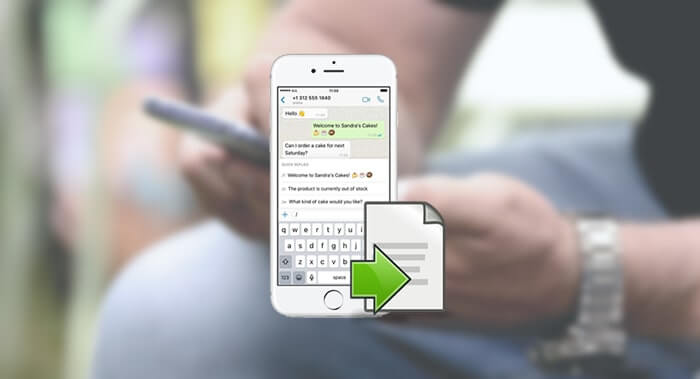
Kā bezvadu režīmā pārsūtīt WhatsApp tērzēšanu no iPhone uz Android:
1. solis.Atveriet WhatsApp savā iPhone tālrunī un noklikšķiniet uz sarunas, kuru vēlaties pārsūtīt. Ekrāna augšdaļā pieskarieties un sarakstā atlasiet Eksportēt tērzēšanu.
2. solis.Tiks parādīts uznirstošais logs, un jūs varat izvēlēties eksportēt sarunu uz "Nezināms" vai "Ierakstītais multivide".
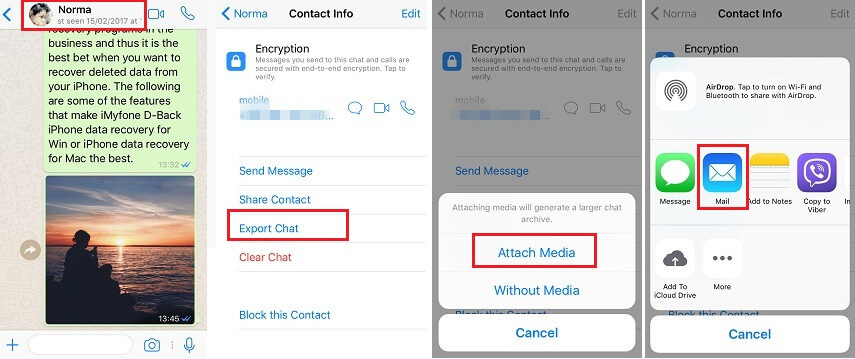
Padomi
Ja atlasīsit opciju Logging Media, jūsu video/foto ziņojums tiks reģistrēts citā mapē, nevis īsziņa. Mēs parasti noklikšķinām uz pasta ikonas, lai lejupielādētu stāstu, taču, ja tas ir pieejams jūsu Android tālrunī, varat izvēlēties citu lietotni.
3. solis.WhatsApp sāks apstrādāt jūsu datus. Ievadiet e-pasta adresi, uz kuru vēlaties nosūtīt WhatsApp tērzēšanu, un noklikšķiniet uz Sūtīt.
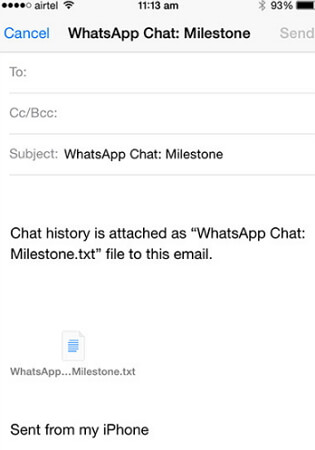
4. solis.Atveriet savu Android ierīci un piesakieties šajā e-pasta kontā un skatiet savas WhatsApp sarunas.
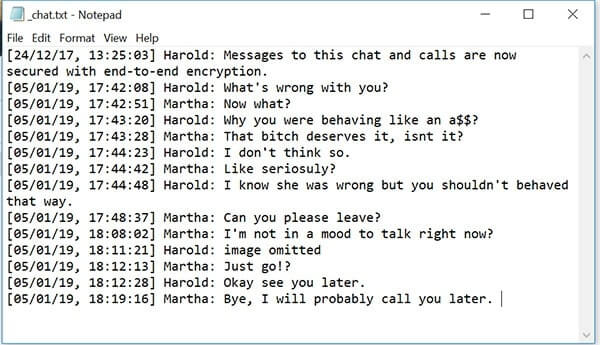
Ieraksti
Vēl viena šīs metodes problēma ir lielais manuālo darbību skaits. Jums vienlaikus ir nepieciešama viena saruna, tādēļ, ja jums ir jāpārsūta 50 sarunas, tas būs jādara 50 reizes.
Priekšrocības:
1. Sarunu sūtīšana ir pilnīgi bez maksas. 2. WhatsApp tērzēšanu var pārsūtīt no iPhone uz Android bez USB kabeļa.Trūkumi:
1. Vienlaikus varat veikt tikai 50 zvanus, kas nav piemērots lielapjoma datu pārsūtīšanai. 2. Pārsūtot lielu datu apjomu, palielinās laika patēriņš.2Sarunu arhivēšana un atjaunošana
Papildus WhatsApp ziņojumu pārsūtīšanai pa e-pastu, varat izvēlēties tērzēšanas dublēšanu, lai bez maksas pārsūtītu WhatsApp ziņojumus no iPhone uz Android!
Varat regulāri dublēt savu iPhone WhatsApp tērzēšanas vēsturi Google diskā un izvēlēties to atjaunot no Google diska operētājsistēmā Android.
Google diska izmantošana datu pārsūtīšanai ir vienkāršākais veids, kā pārsūtīt datus uz jaunu tālruni, neinstalējot trešo pušu rīkus. Ja vēlaties izmantot vietējo dublējumu, failu pārsūtīšanai ir jāizmanto dators un SD karte.
Ieraksti
Vēl viena šīs metodes problēma ir lielais manuālo darbību skaits. Jums vienlaikus ir nepieciešama viena saruna, tādēļ, ja jums ir jāpārsūta 50 sarunas, tas būs jādara 50 reizes.
Priekšrocības:
1. Pilnīgi bez maksas datu pārsūtīšanai. 2. Varat nosūtīt WhatsApp bezvadu režīmā.Trūkumi:
1. Atjaunojot lielu skaitu failu, palielinās laika patēriņš. 2. Mākoņa krātuves ietilpība ir ierobežota, un jums ir jāmaksā, lai iegādātos vairāk.Iepriekš minēto metožu salīdzinājums
Mūsu piedāvātās metodes var jūs mulsināt, tāpēc esam izveidojuši salīdzināšanas tabulu, kurā ir iekļauta pārsūtīšana starp dažādām operētājsistēmām, ko tās var veikt. Vienkārši izvēlieties sev piemērotāko.
| Pieteikumi un veidlapas
|
Pārsūtiet iPhone uz Android
|
Pārsūtiet Android uz iPhone
|
Pārsūtīšana no iPhone uz iPhone
|
Android Transfer Android
|
Tiešraide
|
Grūtības darbā
|
|---|---|---|---|---|---|---|
 |  |  |  |  | Komplekss | |
 |  |  |  |  | ziņa | |
 |  |  |  |  | Anete | |
 |  |  |  |  | ziņa | |
 |  |  |  |  | Komplekss | |
 |  |  |  |  | Anete |
Secinājums
Tagad, kad esat apguvis visus sešus veidus, kā pārsūtīt WhatsApp ziņojumus no iPhone uz Android, tagad varat pārsūtīt pārējos. . datus vecajā Android ierīcē. Visnoderīgākā metode, ko es joprojām iesaku, ir iMyFone iMyTrans, kas ir viegli lietojama un ātri pārsūta. Ja jums ir kādas problēmas, varat atstāt komentāru.